Gerir contas e organizações no Microsoft Teams
No Teams, pode iniciar sessão de forma rápida e fácil e alternar entre várias contas e organizações. A pesquisa e o chat também são simplificados para uma colaboração mais integrada.
Nota: Iniciar sessão em várias contas está atualmente disponível nas aplicações de ambiente de trabalho do Teams para Windows e macOS.
Iniciar sessão em contas adicionais
No Teams, agora pode iniciar sessão em várias contas profissionais, escolares e pessoais.
-
Selecione a sua imagem de perfil no canto superior direito do cliente de ambiente de trabalho do Teams.
-
Selecionar Adicionar outra conta.
-
Escolha uma conta com a qual tenha iniciado sessão anteriormente.
-
Selecione Create ou utilize outra conta

-
Para mudar para uma conta diferente, selecione a sua imagem de perfil e escolha uma conta diferente em qualquer altura.
Gerir notificações para contas e organizações
Por predefinição, as notificações estão ativadas para qualquer organização a que tenha aderido anteriormente como convidado. Pode gerir as notificações que vê a partir das suas definições do Teams.
Todas as contas e organizações ativadas estarão visíveis no seu perfil.
Para gerir notificações em várias contas e organizações:
-
Aceda a Definições e muito mais > Definições > Contas e organizações.
-
Ative o botão de alternar junto à organização da qual pretende receber notificações.
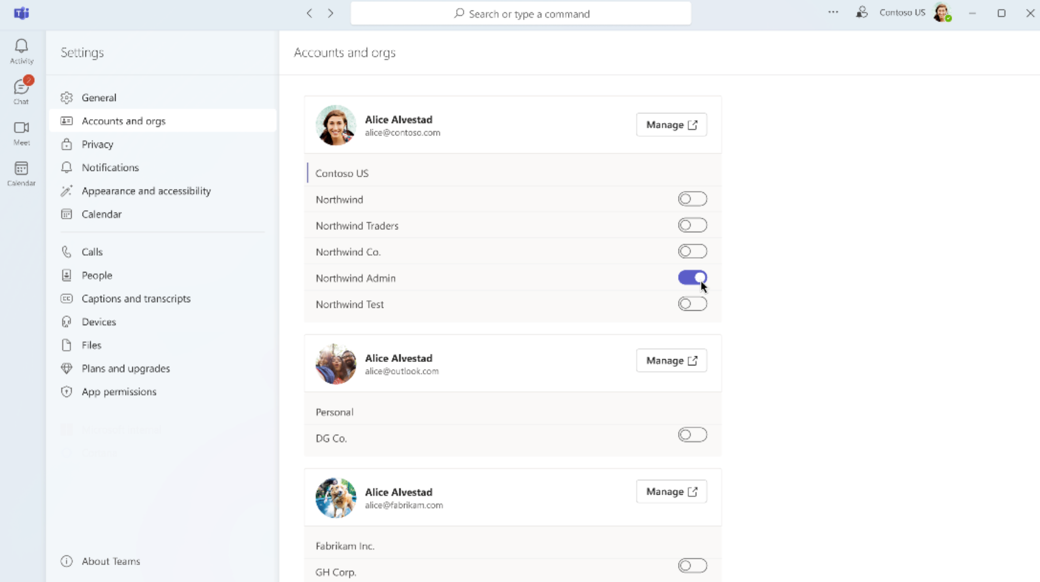
No separador 


Selecione uma notificação para abrir automaticamente essa conta.
Artigos relacionados
Capacidades de proprietário, membro e convidado da equipa no Microsoft Teams










